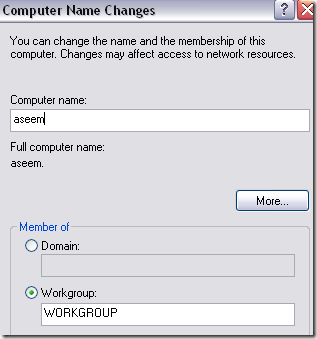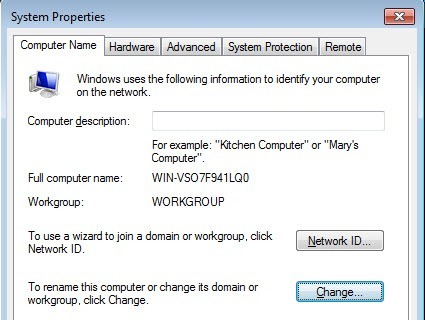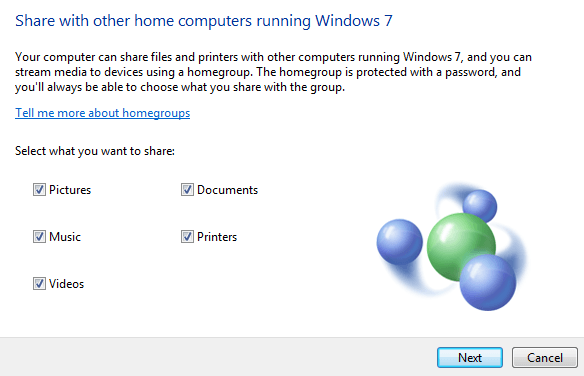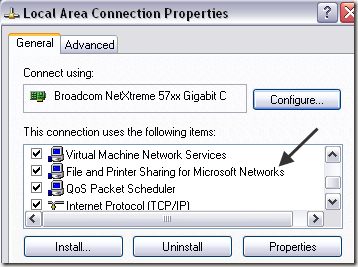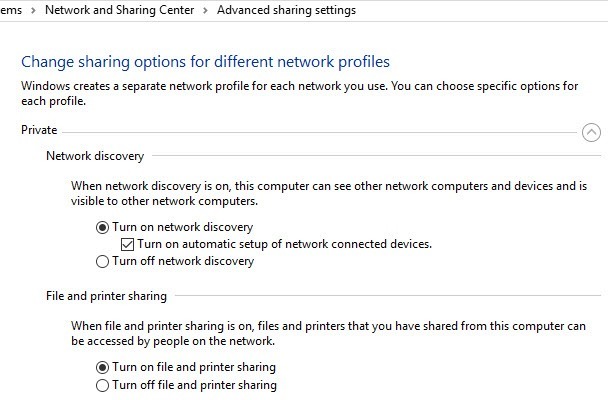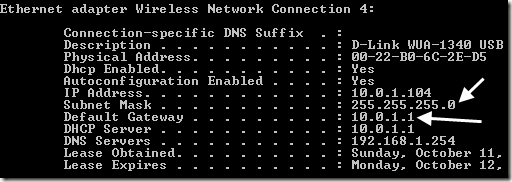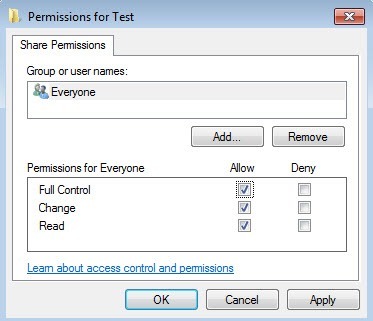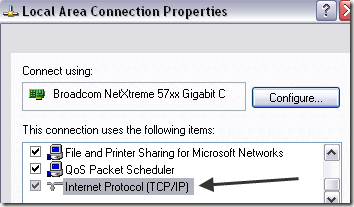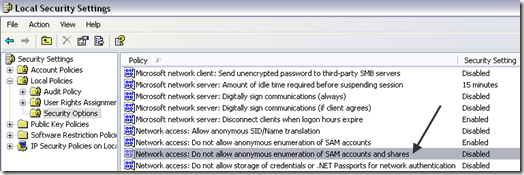В этой статье я собираюсь написать руководство по устранению неполадок при совместном использовании файлов или сети между двумя компьютерами. К сожалению, Windows может быть привередливой, и даже если вы думаете, что все должно работать, доступ к общему ресурсу на другом компьютере может оказаться неудачным.
Ранее я написал статью о как объединить два компьютера в сеть, которые работают под управлением Windows, а также о том, как можно соединить два компьютера без проводов и обмениваться данными!
Итак, если вы прочитали одну из этих двух статей, но по-прежнему не можете получить доступ к общему ресурсу на другом компьютере в той же сети, попробуйте следующие советы по устранению неполадок!
Устранение проблем с общим сетевым доступом
<р>1. Рабочая группа . Убедитесь, что все компьютеры, к которым вы хотите получить доступ, находятся в одной рабочей группе. Имя рабочей группы должно быть одинаковым на всех компьютерах. Кроме того, обязательно используйте один и тот же регистр для имен (все верхние или все нижние).В Windows 7 и более поздних версиях нажмите «Пуск», введите рабочая группа и выберите Изменить имя рабочей группы . Нажмите кнопку Изменить , чтобы изменить имя рабочей группы.
<р>2. Домашняя группа . В Windows 7 появилась новая функция под названием Домашняя группа, которая автоматически настраивает все, чтобы вы могли обмениваться файлами между компьютерами с Windows 7, Windows 8 и Windows 10.Ознакомьтесь с моими сообщениями о как настроить домашнюю группу в Windows и о том, как использовать Устранение любых проблем с домашними группами.
<р>3. Общий доступ к файлам и принтерам . Убедитесь, что для сетевого адаптера включен общий доступ к файлам и принтерам. Вы можете включить это, перейдя в «Панель управления», «Сетевые подключения», щелкнув правой кнопкой мыши сетевое подключение, выбрав Свойства и убедившись, что установлен флажок Общий доступ к файлам и принтерам для сетей Microsoft .В Windows 7 и более поздних версиях необходимо перейти в Центр управления сетями и общим доступом , затем нажать Дополнительные параметры общего доступа и включить его там.
<р>4. Правильная подсеть и IP-адреса . У вас действительно не должно возникнуть этой проблемы, если все ваши компьютеры подключены к одному и тому же маршрутизатору, но об этом все равно стоит упомянуть.Убедитесь, что Маска подсети и Шлюз по умолчанию одинаковы для всех компьютеров. Если они не совпадают, возникнут проблемы с подключением компьютеров по сети..
Вы можете просмотреть эти сведения, выбрав «Пуск» >«Выполнить», введя CMD , а затем введя IPCONFIG /ALL в командной строке на каждом компьютере.
<р>5. Проверьте брандмауэры. Я предлагаю сначала отключить брандмауэр Windows на всех компьютерах, а затем попытаться получить доступ к общим папкам. Также обязательно отключите все сторонние брандмауэры, такие как Norton или Comodo.Если вы обнаружите, что общий доступ работает при отключенном брандмауэре, обязательно добавьте Общий доступ к файлам и принтерам в список исключений в брандмауэре Windows и сторонних программах брандмауэра.
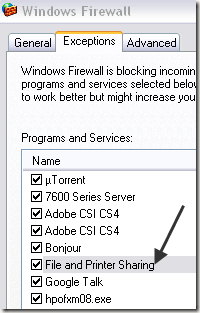
В зависимости от того, используете ли вы XP Home или XP Pro, вам необходимо будет правильно настроить общий доступ. В XP Home вы можете обмениваться файлами только с помощью простого общего доступа к файлам. Это довольно просто, потому что у них есть мастер, который проведет вас через процесс обмена.
Для XP Pro вам необходимо отключить простой общий доступ к файлам и установить разрешения NTFS и разрешения общего доступа, чтобы предоставить доступ всем. Для получения более подробной информации прочтите мою публикацию о установка прав доступа к файлу/папке или о том, как обмениваться файлами между компьютерами.
<р>7. Использовать протокол TCP/IP . Вероятно, об этом вам тоже не стоит беспокоиться, но для того, чтобы охватить все аспекты, вам необходимо убедиться, что все компьютеры в сети используют Интернет TCP/ Протокол IP для связи, а не IPX/SPX или NetBEUI.Вы можете перейти в «Пуск», «Панель управления», «Сетевые подключения», щелкнуть правой кнопкой мыши сетевое подключение, выбрать Свойства и посмотреть, какой протокол указан в списке.
<р>8. Имя пользователя и пароли . Если вы выполнили все вышеперечисленные действия правильно, но по-прежнему не можете подключиться, вы также можете попробовать убедиться, что имена пользователей и пароли на всех компьютерах одинаковы.Лучше всего иметь пароли для всех учетных записей и создать новую учетную запись на каждом компьютере с тем же именем пользователя и паролем. Иногда важно создать новую учетную запись, а не просто менять имя или пароль в существующей учетной записи. Убедитесь, что учетные записи имеют права Администраторы ..
Кроме того, важно знать, что вы не сможете подключиться к общему сетевому ресурсу, если на главном компьютере нет пароля для учетной записи пользователя. Вы можете отключить общий доступ, защищенный паролем, что устранит вышеупомянутое требование, но это гораздо менее безопасно.
<р>9. Имена компьютеров . Убедитесь, что имена NetBIOS для всех компьютеров уникальны. Имена NetBIOS состоят всего из 8 символов, поэтому, если вы назвали один компьютер JohnnyBoy1 и JohnnyBoy2, у них будет одинаковое имя NetBIOS.Убедитесь, что первые восемь символов имени компьютера уникальны, иначе возникнут проблемы. Обратите внимание, что это проблема только очень старых версий Windows. Для Windows 7 и выше этого делать не нужно.
<р>10. Локальная политика безопасности. Еще одна причина, по которой вы не сможете получить доступ к другому компьютеру по сети, связана с локальной политикой безопасности.Вы можете перейти в Панель управления, Администрирование, Локальная политика безопасности, Локальные политики, Параметры безопасности. Теперь найдите следующую политику:
Network access: Do not allow anonymous enumeration of SAM accounts and shares
Убедитесь, что для параметра установлено значение Отключено . Кроме того, обязательно отключите только параметр «Учетные записи и общие ресурсы SAM », а не тот, в котором указано «Только учетные записи SAM».
<р>11. Удалить антивирус и интернет-безопасность . Наконец, убедитесь, что все ваши антивирусные программы отключены или удалены, чтобы проверить соединение. Если у вас есть какие-либо программы Internet Security, такие как Norton Internet Security или Kaspersky Internet Security, отключите их!Вот и все! Это все советы, которые я могу придумать для устранения проблем с общим доступом к файлам в Windows! Если вы по-прежнему не можете получить доступ к сетевому ресурсу, опубликуйте то, что вы пробовали до сих пор, и я постараюсь помочь. Наслаждайтесь!.